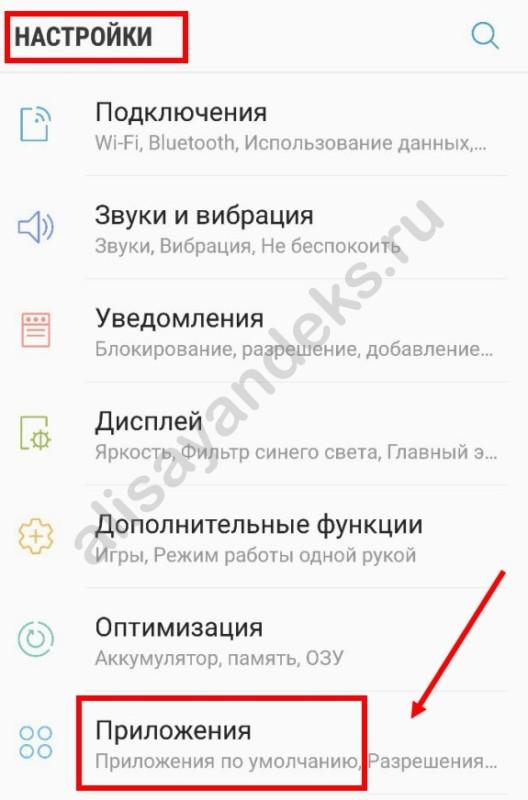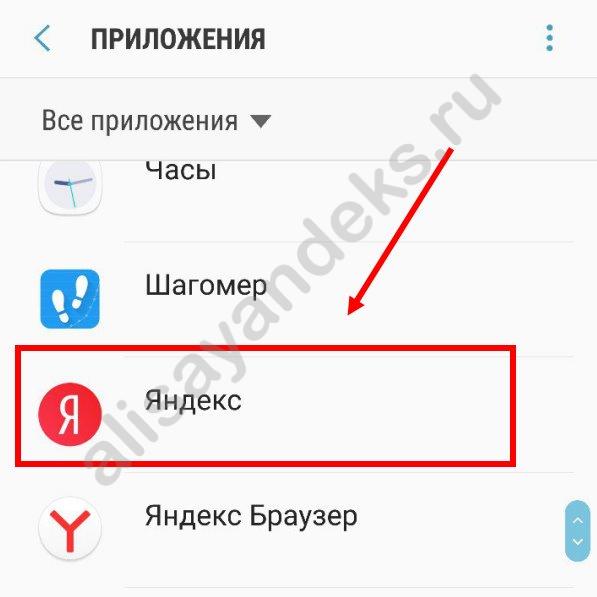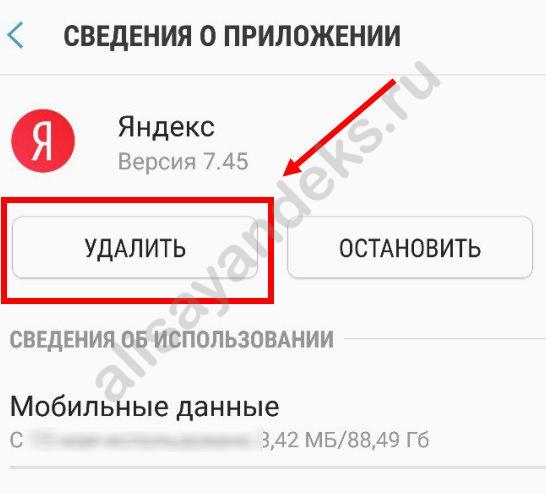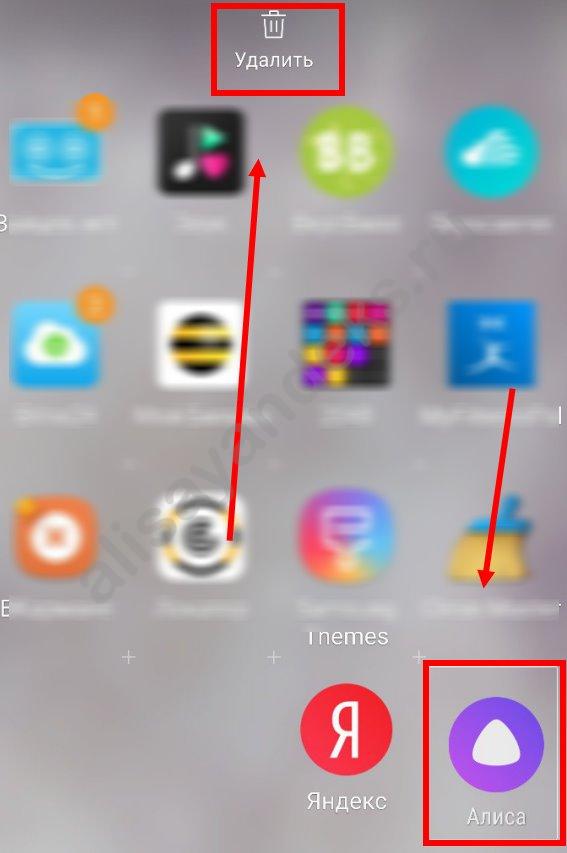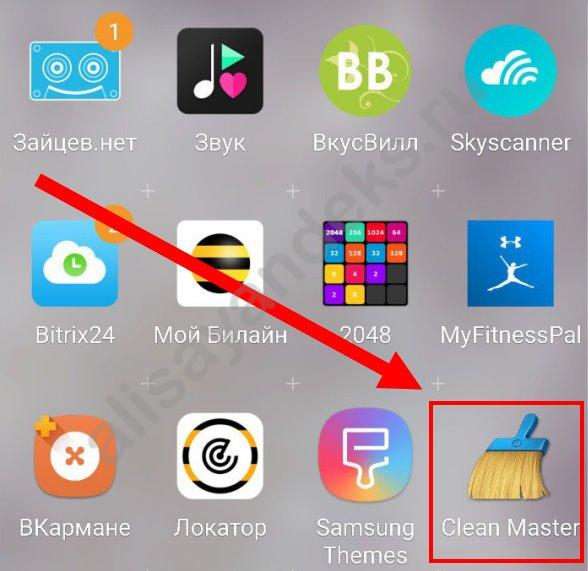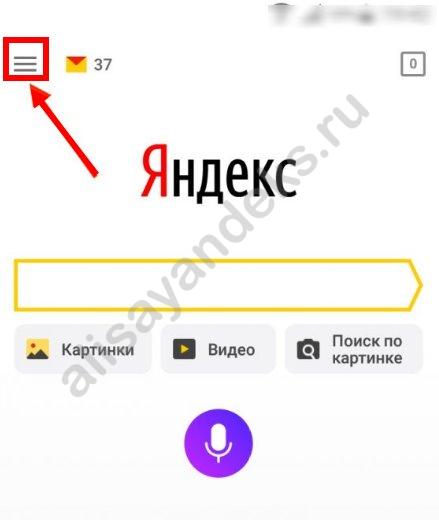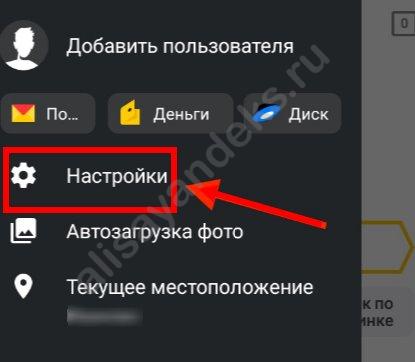- Как удалить Яндекс Алису с телефона Андроид
- Способ первый
- Способ второй
- Отключение на время
- Как удалить «Алису» с телефона Андроид
- Стандартный способ, подходит для большинства устройств
- Дополнительный способ
- Как временно отключить «Алису»? Отключаем голосовую активацию
- Заключение
- Как удалить Алису с телефона Андроид
- Как удалить Алису с телефона Андроид навсегда
- Способ 1: через настройки
- Способ 2: с помощью рабочего стола
- Способ 3: через Play Market
- Как отключить Алису временно
- Видео –инструкция
- Заключение
- Как удалить Яндекс Алису с телефона
- На Андроиде
- Отключаем Алису на время
- Удаляем Алису с Андроида полностью
- На Айфоне
- Как отключить Алису на время
- Как удалить Алису полностью
- Убрать значок Алисы с панели телефона
Как удалить Яндекс Алису с телефона Андроид
Новый голосовой помощник от Яндекс протестировало уже огромное количество людей. Как удалить «Алису» с телефона Андроид, если функция пришлась тебе не по душе – мы подробно расскажем в нашем сегодняшнем материале.
Способ первый
Итак, как убрать Алису в Яндексе на Андроиде? Принцип деинсталляции приложений всегда зависит от модели твоего телефона и версии операционной системы. Здесь мы приведем общую инструкцию, на которую можно будет ориентироваться в любом случае:
- Открой «Настройки» в меню своего устройства
- Выбери раздел «Приложения»
- В верхнем меню выбери «Все» . Иногда раздел может называться «All»
- В открывшемся списке найди «Голосовой помощник» или «Яндекс». Приложение может называться по-разному, поэтому советуем ориентироваться на иконку
- Откроется страничка приложения. Здесь можно посмотреть все данные о нем, остановить и деинсталлировать
- Нажми кнопку «Очистить кеш» и «Стереть данные»
- А затем — «Удалить»
- На некоторых устройствах процесс деинсталляции происходит гораздо проще – просто зажми иконку ненужной программы на рабочем столе, а затем перетащи его в «Корзину», которая тоже появится на экране. Есть важный момент – на некоторых смартфонах таким образом удаляются только ярлыки, а все программное обеспечение остается на месте. Уточни этот момент в инструкции к своему гаджету
- На некоторых устройствах есть встроенная утилита, которая очищает телефон от ненужных файлов. Если у тебя есть такая вот функция очистки – используй ее после каждой деинсталляции
В любом случае, удалить голосового помощника не составить труда.
Советуем тебе посмотреть наше видео на эту тему:
Способ второй
Чтобы удалить Алису со своего телефона, некоторые владельцы мобильных устройств советуют использовать приложения-деинсталляторы. В этом есть свой резон – убирая программу обычным способом, ты можешь оставить на устройстве много остаточных файлов, которые сильно засоряют память. Когда используешь специальное приложение – такой проблемы не возникает – вместе с самой программой исчезнут и «хвосты», которые остались после использования. Вот несколько приложений-деинсталляторов с идентичным принципом действия. Все варианты доступны доля скачивания в Play Маркете:
- CCleaner
- Super Cleaner
- Norton Clean, Junk Removal
- Power Clean
- Avast Cleanup
- Мастер очистки
- Clean Master
Отключение на время
Также отключить «Алису» в Яндекс со смартфона на Андроид можно временно. Если функция не нужна, лучше не оставлять ее работать в фоновом режиме, расходуя тем самым батарею. Вот как отключить «Алису» на Андроиде:
- Открой приложение Яндекс, и нажми на три плоски в левой верхней части программного окна
- Выбери пункт «Настройки» и найди в списке раздел «Голосовой помощник»
- Напротив пункта «Голосовая активация» установи переключатель в режим «Неактивно»
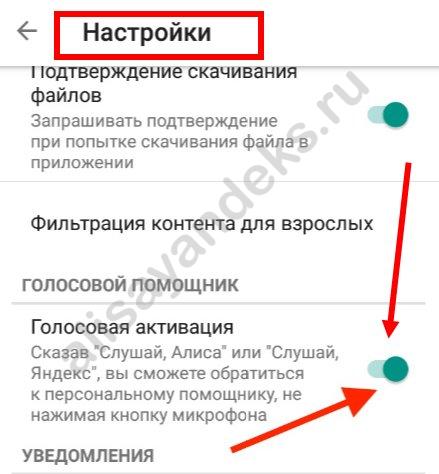
Удалить «Алису» от Яндекс с Андроида может понадобиться в следующих случаях:
- Версия операционной системы твоего смартфона ниже, чем 4.4 Kit Kat
- Телефон выпущен давно или в принципе не отличается высокой производительностью. Так как голосовой помощник Яндекс работает в фоновом режиме, остальные приложения могут начать «тормозить» из-за нехватки оперативной памяти или проблем с процессором
- Наблюдаются проблемы со стабильностью передачи данных
- Ты хочешь просто переустановить приложение
- Последнюю причину мы уже озвучивали – ты хочешь удалить «Алису» от Яндекс с телефона на Андроид, так как виртуальный помощник тебе просто не понравился
Источник
Как удалить «Алису» с телефона Андроид
Голосовой помощник Алиса устанавливается автоматически вместе с Яндекс Браузером. Некоторым пользователям это совсем не нужно. Объясняется это чаще всего тем, что Алиса запускается сама по себе, просто реагируя на голос владельца устройства, а также замедляет работу смартфона. Чтобы решить проблему, можно удалить полностью Яндекс Браузер, и тогда вместе с ним удалится и Алиса. Если вам нужно оставить браузер, но при этом удалить голосовой помощник, можно воспользоваться нашими советами.
Стандартный способ, подходит для большинства устройств
Алгоритм удаления приложения с мобильного устройства зависит от его модели и установленной ОС. Приведем универсальную инструкцию, на которую можно ориентироваться при удалении Алисы с телефонов на Андроид:
- Откройте меню «Настройки»
- Выберите раздел с приложениями
- Далее перейти к разделу «Все»
- Когда откроется окно, найти в нем «Яндекс» либо же «Голосовой помощник». (Отметим, что эти приложения могут называться иначе — лучше ориентироваться на значок).
- После того, как откроется страница с приложением, им можно управлять: удалить, остановить его работу или установить заново.
- После этого нажмите кнопку«Очистить кеш» либо «Стереть данные».
- Далее нажать иконку «Удалить».
На некоторых устройствах процесс удаления Алисы происходит еще проще и быстрее. Достаточно зажать иконку и переместить ее в корзину. Корзина сразу же появится на экране после зажатия значка.
СПРАВКА! После этого нужно проверить, полностью ли удалилось приложение. Потому что на некоторых устройствах таким образом удаляется только иконка.
Рекомендуем использовать функцию очищения от ненужных файлов после удаления любого приложения, если такая функция присутствует на вашем смартфоне.
Дополнительный способ
Многие владельцы смартфонов используют для удаления файлов специальные приложения, предназначенные для деинсталляции. Этот способ имеет ряд преимуществ. Самое главное, что с помощью приложений удаляется не только сама программа, но и все файлы, связанные с ней. Найти их в телефоне самостоятельно очень трудно, иногда и вовсе невозможно. А установленные приложения-деинсталляторы делают это автоматически. Остаточные файлы сильно засоряют память мобильного устройства.
Все приложения для очистки можно найти в PlayMarket, принцип работа у них идентичный.
Как временно отключить «Алису»? Отключаем голосовую активацию
Если вам не нужно полностью удалять приложение, а только лишь остановить его работу на время, можно воспользоваться другим алгоритмом:
- Откройте браузер Яндекс и нажмите на три полоски, которые расположены в верхнем левом углу
- Зайти в раздел «Настройки», а после выберите пункт «Голосовой помощник»
- Возле полосы «Голосовая активация» включите режим «Неактивно»
Заключение
В заключении отметим, что на официальном сайте рекомендуется не удалять Алису с телефона, а только лишь временно ее отключать. Чтобы голосовой помощник не включался случайным образом по команде голоса, вы можете также ограничить доступ приложения к микрофону — данная процедура производится на странице с установленным приложением в настройках телефона.
Источник
Как удалить Алису с телефона Андроид
Голосовой помощник Алиса может искать нужную информацию, запускать музыку, видео, приложения. Данный функционал по умолчанию встроен в Яндекс браузер, что может доставлять некоторые неудобства при работе. Поэтому пользователи интересуются, как удалить Алису с телефона Андроид. О самых легких и рабочих способах мы расскажем ниже.
Как удалить Алису с телефона Андроид навсегда
Так как голосовой помощник работает вместе с браузером, то все действия будут касаться самого веб-обозревателя. Существует 3 метода деинсталляции Яндекс Алисы, о которых написано далее.
Способ 1: через настройки
Первым делом открываем приложение с настройками, кликнув по иконке на рабочем столе.
Теперь переходим в категорию со всеми программами.
В открывшемся списке находим приложение «Браузер». Именно так после установки именуется веб-обозреватель от Яндекса. Для удобства можно воспользоваться строкой поиска.
Затем открываем страницу с софтом и кликаем кнопку «Удалить». После подтверждаем операцию нажатием клавиши «ОК».
Вместе с браузером удалось удалить Алису с телефона Android.
Способ 2: с помощью рабочего стола
Здесь принцип действий основывается на деинсталляции обычной программы. Просто удерживаем иконку до появления значка корзины вверху дисплея. Также вместо мусорного ведра может отображаться интерактивная кнопка «Удалить».
Затем перемещаем значок браузера на верхнюю иконку. Система спрашивает разрешение на деинсталляцию, кликаем «Удалить».
У нас получилось убрать Алису со смартфона.
Способ 3: через Play Market
Сначала заходим в Google Play.
Далее ищем программу «Яндекс Браузер – с Алисой». Можно воспользоваться боковым меню и перейти во вкладку «Мои приложения и игры», а лучше ввести название дополнения в строку поиска.
Попадаем на окно с голосовым помощником, где нажимаем белую кнопку «Удалить». Подтверждаем свое намерение клавишей «ОК».
Как видим, удалить Алису с телефона Андроид проще простого. Данный метод универсальный и работает на Самсунге, Xiaomi, Huawei и всех других смартфонах.
Как отключить Алису временно
Если отсутствует желание терять используемый браузер, то можно попросту отключить голосовой помощник на время. Делается это непосредственно из самого веб-обозревателя, который нужно открыть, нажатием по значку на рабочем столе.
Теперь нажимаем на «три точки», расположенные справа от поисковой строки.
Здесь листаем вниз и выбираем вкладку «Настройки».
В открывшемся окне кликаем по пункту «Голосовые возможности».
Затем ставим галочку возле строки «Не использовать голос».
В завершении перезапускаем браузер. Можем видеть, что около панели с поиском пропал значок с микрофоном. Это свидетельствует о корректном отключении голосового помощника.
Видео –инструкция
Заключение
Как видите, в данной статье нам удалось не только удалить, но и отключить Алису на телефоне Андроид. Второй вариант более правильный, так как ненужная функция убирается, а используемый браузер остается.
Источник
Как удалить Яндекс Алису с телефона
Рассмотрим, как удалить Алису с телефона Андроид и Айфон полностью или частично. И узнаем, как убрать значок приложения голосового помощника Яндекс на экране смартфона.
Надоел голосовой помощник браузера? Вы можете отключить его в любое время — описываем разные способы, как удалить Алису с Андроида и iPhone.
Яндекс несколько лет назад вывел на рынок собственный браузер с голосовым помощником, который получил нежное женское имя. Со временем многие пользователи начали отказываться от помощи робота, но браузер от известного поисковика им полюбился. Поэтому стал актуален вопрос, как удалить приложение Алиса с телефона. Чтобы убрать из памяти телефона уже неактуальные приложения, можно воспользоваться двумя способами: удалить приложение вообще или устранить только голосовые подсказки Алисы.
На Андроиде
Существует несколько способов, как убрать Алису Яндекс с Андроида: одни менее радикальные и просто отключают голосую активацию помощницы, другие предполагают полное удаление программы с телефона.
Отключаем Алису на время
Узнаем, как отключить функцию Алисы откликаться на голосовые команды. Алгоритм действий на Андроиде следующий:
- открыть браузер Яндекс;
- найти меню (обозначается как три точки или палочки);
- открыть Настройки;
- пункт Голосовые возможности;
- затем отключаем нужную настройку:
- «Не использовать голос» — отключает возможность любого голосового поиска;
- «Голосовая активация» отключает реакцию ассистента на фразы «Слушай, Яндекс»; Алису можно будет запустить только по нажатию на фиолетовый значок.
Теперь Яндекс браузер работает как обычно, а робот больше не возникает с подсказками. Технология отключения примерно одинакова во всех моделях смартфонов на Андроиде, будь то Самсунг или Сяоми.
Удаляем Алису с Андроида полностью
Многих пользователей интересует, как удалить голосовой помощник Яндекс с телефона Андроид. При слабом интернете браузер может работать некорректно и тратить приличный процент трафика на мобильнике.
Первый способ, как убрать Алису с телефона:
- выбрать настройки смартфона;
- найти пункт Приложения;
- откроется список приложений;
- выбрать программу голосовых подсказок и нажать Удалить.
Второй вариант удаления Алисы со смартфона Android подразумевает обращение к Гугл Плей:
- зайти в Google Play;
- набрать в поиске Яндекс;
- выбрать приложение с Алисой, которое установлено у вас;
- Нажать на кнопку Удалить.
Внимание — оба эти способа подразумевают удаление помощника Alice и Yandex браузера.
На Айфоне
Рассмотрим, как убирать Алису из Айфона.
Как отключить Алису на время
- зайти в приложение Яндекса;
- нажать на три точки;
- пункт Настройки;
- передвинуть флажок Голосовая активация в неактивное положение.
Теперь программа больше вас не побеспокоит, пока вы не совершите те же операции для ее включения.
Как удалить Алису полностью
Избавиться от назойливого голосового помощника без удаления приложения, с которым он связан, не получится. Поэтому придется удалить и Яндекс.Браузер. Зажмите иконку приложения на рабочем столе. Появится значок удаления программы — крестик. Подтвердите, что хотите действительно удалить приложение полностью, и Яндекс вместе с помощником простится с вашим смартфоном.
Есть и другой способ. Нужно:
- зайти в настройки устройства;
- пункт Основные;
- далее пункт Хранилище iPhone — гаджет выведет на экран все приложения, установленные на него;
- выбрать пункт с нужной программой;
- в открывшемся меню выбрать Удалить.
Убрать значок Алисы с панели телефона
Если необходимо убрать значок Алисы с панели главного экрана телефона, следуйте инструкции:
- зажать значок Алисы до появления корзины;
- переместить ярлык в корзину.
Также для удаления любых программ, в том числе Алиса Яндекс, вы можете использовать специализированные программы, ниже вы можете найти ссылки на скачивание таких программ.
Источник